发布时间:2022-04-01 10: 33: 58
品牌型号:联想ThinkPad E14
系统:Windows 10家庭版
软件版本:Microsoft 365
word如何打出省略号?省略号在文章中的应用非常广泛,不会打省略号,如果选用英文句号代替,会被检测为错误字符。那么,我们可以使用快捷方式、插入等多种方法来打出省略号。word省略号怎么在中间位置?插入省略号后调整它的居中方式即可。下面我们来看详细操作吧!
一、word如何打出省略号
关于word省略号,我们常用于某段话未讲完等,如果用英文字符的句号代替会被检测为错误字符。这里我们介绍三种插入省略号的方法,分别如下:
1.快捷键
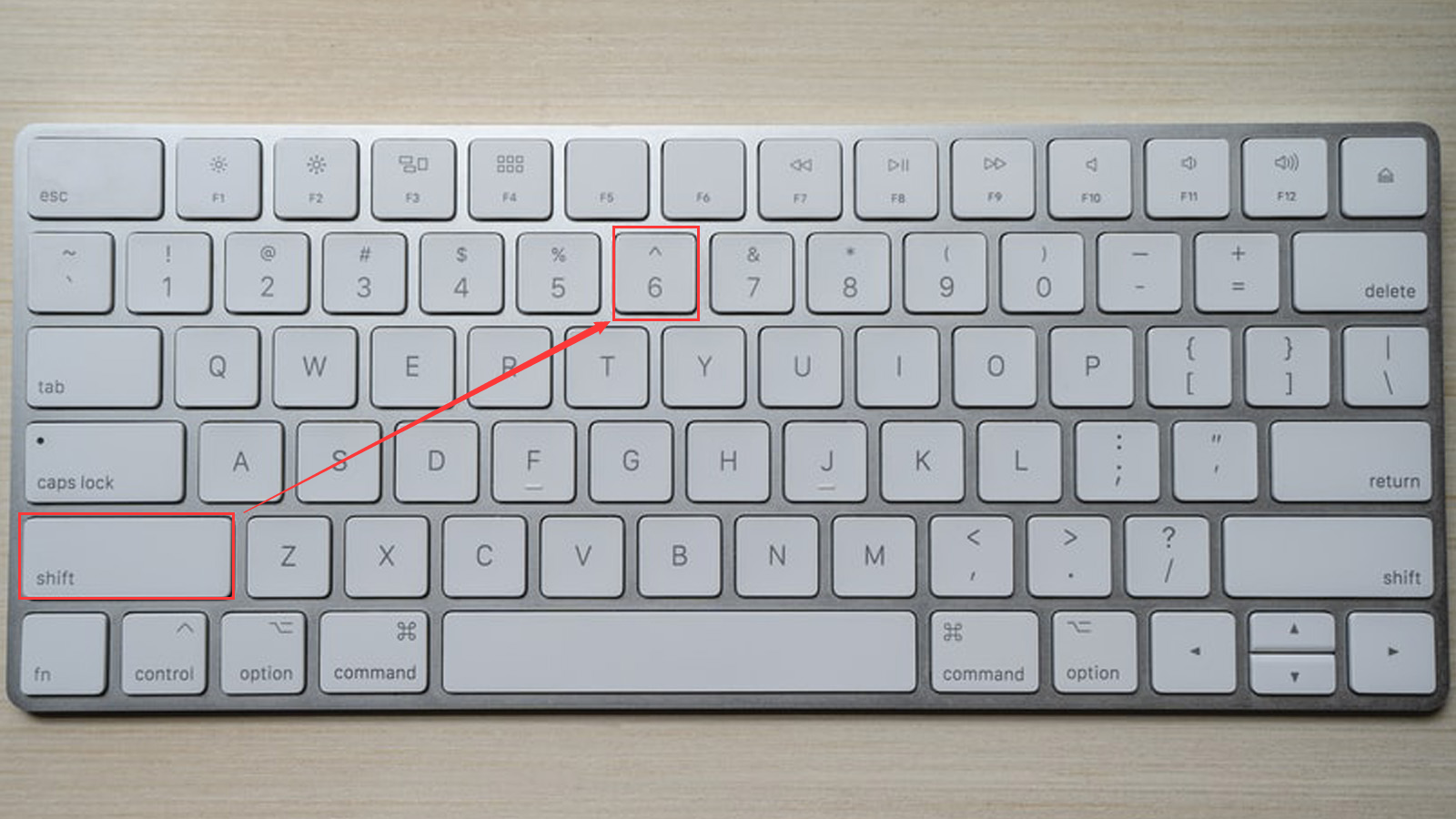
使用word编辑文档时,较为便捷的输入省略号的方式是快捷键:Shift+6,此处应注意非小键盘上的“6”。
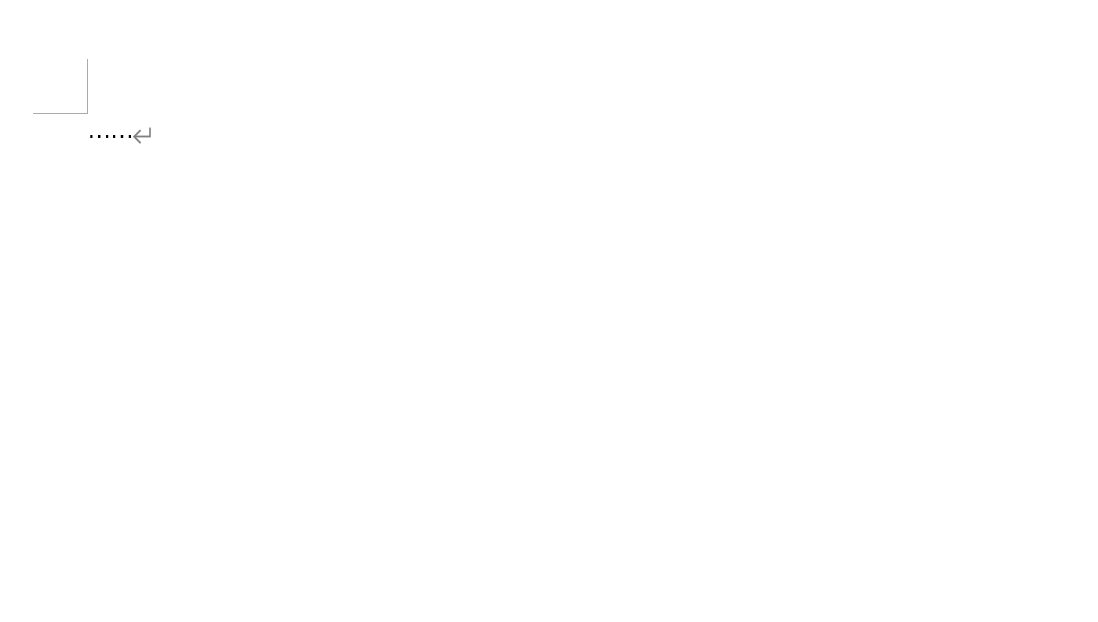
2.插入特殊字符
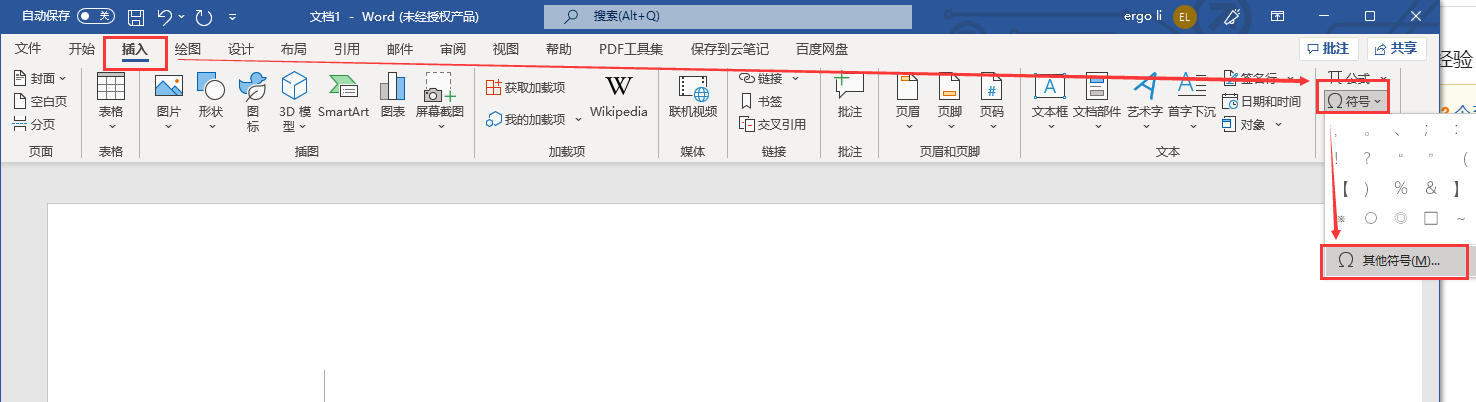
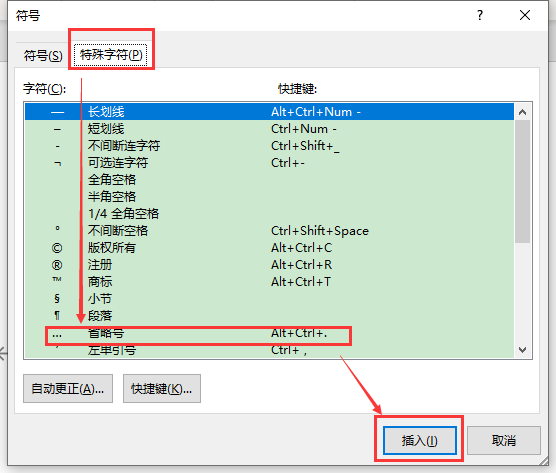
根据图3、图4步骤,先通过“插入——符号——其他符号”路径打开符号弹窗,在特殊字符界面找到“省略号”,选中后单击“插入”,因此处省略号仅有三个点,所以需要插入两次。
3.输入法工具
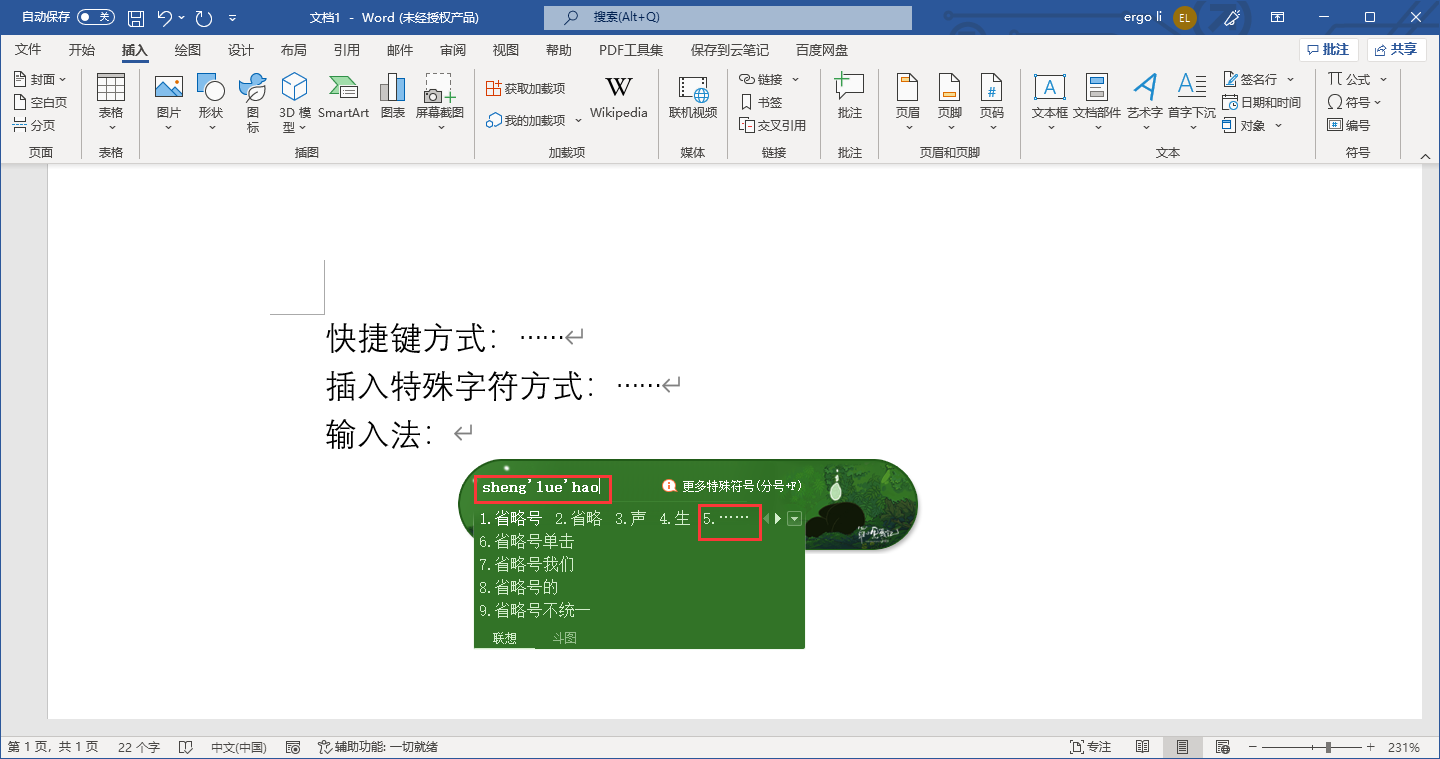
首先,将输入法调整为中文,然后直接输入汉语拼音“shengluehao”,便可出现符号,输入即可。
二、word省略号怎么在中间位置
有时文章结尾处会使用省略号代替,可以增加悬念。选中省略号,让其居中便可以了。
图6:居中省略号界面
使用以上三种方式任意一种在文档内插入省略号,选中省略号,单击“开始”位置的居中对齐,便可使省略号处于中间位置。
三、Word省略号如何改变颜色
省略号可以跟随文本字体颜色而改变颜色,也可以做单独处理。
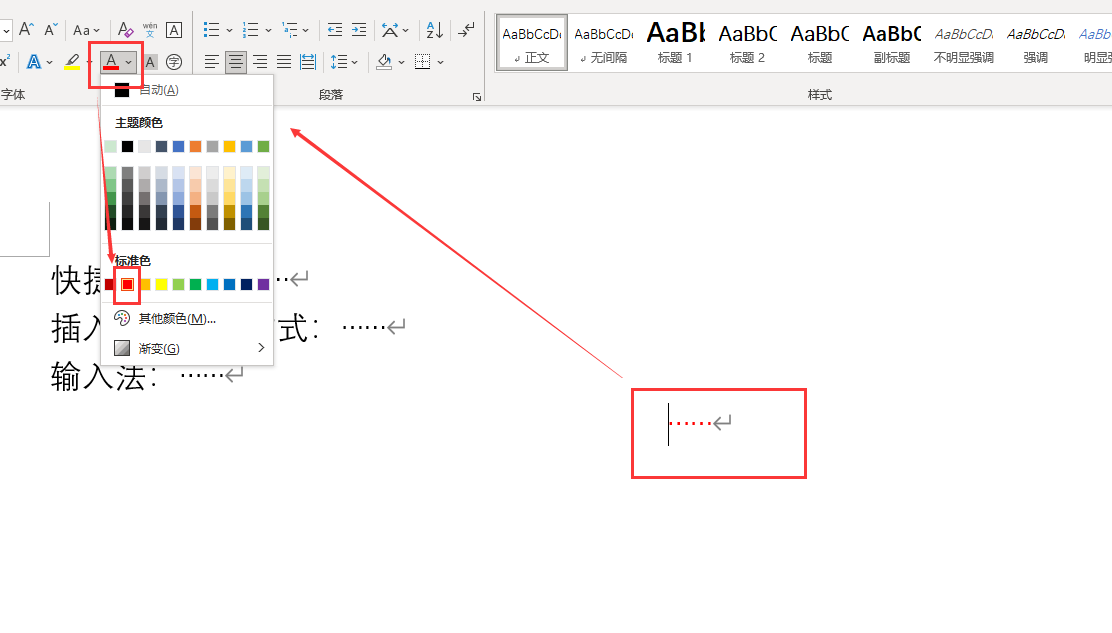
选中省略号,展开字体颜色设置,选择颜色,省略号便会调整颜色。
四、总结
word如何打出省略号?省略号的输入方法有很多,这里介绍了三种常见方法,一是使用快捷方式“Shift+6”;二是使用插入特殊字符的方式输入;三是用输入法打出省略号的拼音,也能输入。word省略号怎么在中间位置?首先,选中已插入的省略号,再单击“开始”位置的居中对齐即可。
作者:伯桑
展开阅读全文
︾
读者也喜欢这些内容:

Microsoft 365怎么使用待办事项 Microsoft 365如何共享日历
现在的工作节奏越来越快,有时候忙起来很容易忘记一些重要的事情,使用Microsoft 365中的待办事项功能,就能很好地解决这一问题,将计划做的事情清晰地罗列出来,方便随时查看和跟进,下面就带大家了解一下Microsoft 365怎么使用待办事项,Microsoft 365如何共享日历的相关内容。...
阅读全文 >

Word中分节符的作用有哪些 Word中如何删除分节符
相信不少朋友对于Word中的分节符作用不是很了解,所以在编辑文档时用得也比较少,其实分节符对于文档编辑排版非常重要,很多排版问题都可以通过分节符来解决,下面我们就围绕Word中分节符的作用有哪些,Word中如何删除分节符的内容来展开相关探讨。...
阅读全文 >

Excel中$A$1是什么意思 Excel中$A$1怎么打出来
很多刚刚接触Excel的小伙伴们由于对单元格引用形式不太了解,常常在公式复制和数据计算时遇到各种问题,但要想高效完成数据处理,掌握单元格引用形式是必不可少的,所以接下来我们就来带大家了解一下Excel中$A$1是什么意思,Excel中$A$1怎么打出来的具体操作方法。...
阅读全文 >

PPT怎么设置好看的字体 PPT模板怎么做更高级
在制作PPT演示文稿过程中,字体搭配是很关键的一步,特别是封面标题设计和重点页面的字体设计,能让我们的作品更具视觉冲击力,在众多演示文稿中脱颖而出。今天我将分享一下PPT怎么设置好看的字体, PPT模板怎么做更高级的内容,这些看似基础的技巧和方法 ,能做出让人眼前一亮的炫酷效果。...
阅读全文 >